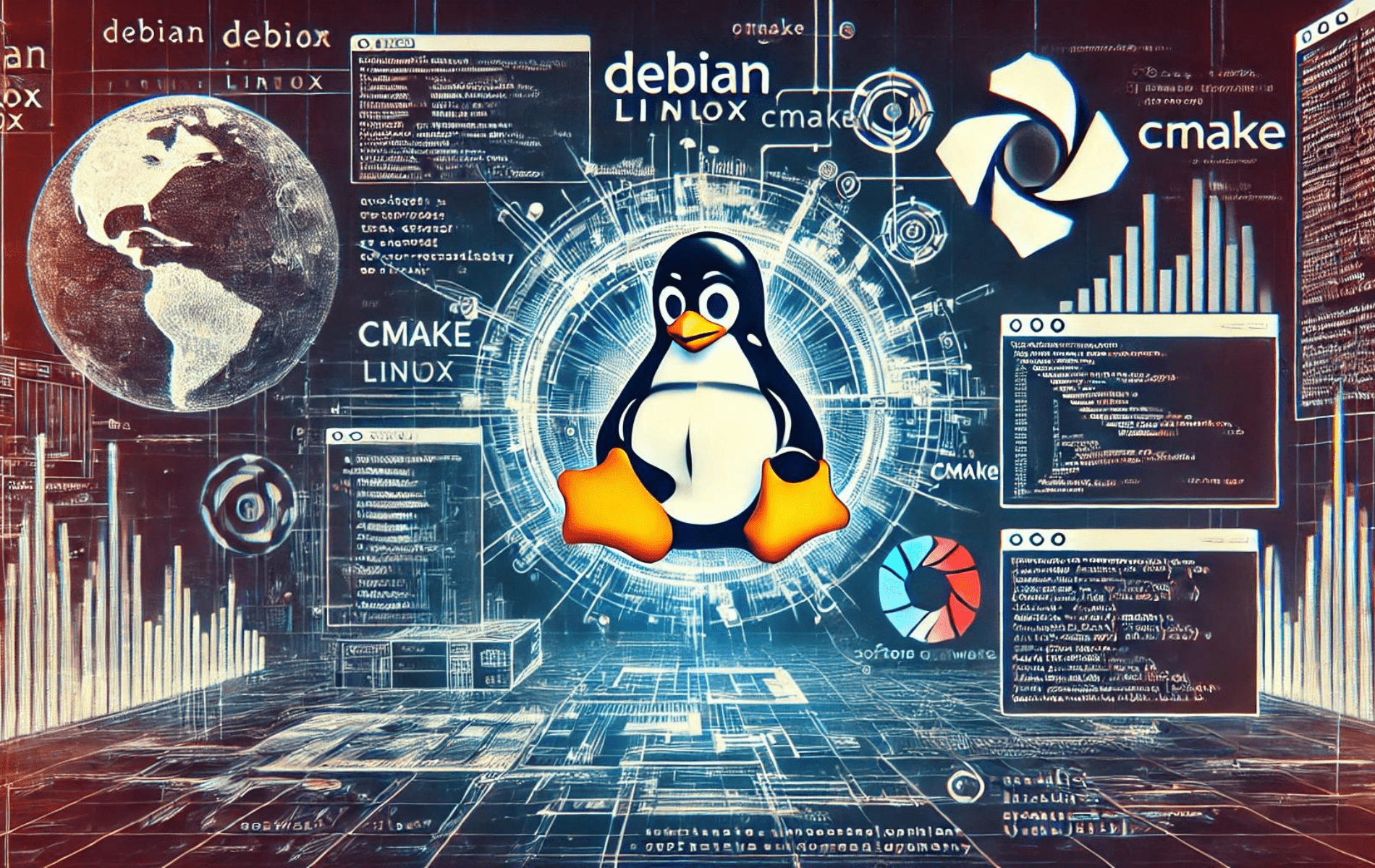Debian 플랫폼에서 소프트웨어 개발을 시작하려면 안정적인 빌드 시스템이 필요하며 CMake가 최고의 선택입니다. 이 가이드는 Debian 12 Bookworm, Debian 11 Bullseye 또는 Debian 10 Buster에 CMake를 설치하는 데 중점을 둡니다. CMake를 사용하면 개발자는 Linux, macOS에서 Windows에 이르기까지 다양한 플랫폼에서 소프트웨어 애플리케이션 생성을 간소화하는 다목적 도구를 얻을 수 있습니다.
다음은 Debian 사용자를 위한 CMake의 주요 속성 중 일부입니다.
- 크로스 플랫폼 지원: CMake의 적응성은 프로젝트가 여러 운영 체제에서 빌드 가능한 상태를 유지하도록 보장합니다.
- 언어 다양성: 프로젝트가 C, C++, Fortran 중 어느 언어로 되어 있든 CMake가 도와드립니다.
- 모듈성: CMake로 재사용 가능한 모듈과 스크립트를 제작하여 프로젝트 일관성을 향상합니다.
- 시스템 유연성 구축: CMake는 Make 및 Ninja에서 Xcode 및 Visual Studio까지 필요한 빌드 파일을 생성할 수 있습니다.
- 확장성: CMake의 디자인 덕분에 복잡한 종속성이 있는 대규모 프로젝트를 쉽게 처리할 수 있습니다.
- 맞춤화: 특정 프로젝트 요구 사항을 충족하도록 CMake의 스크립팅 기능을 사용하여 빌드 논리를 조정하세요.
이러한 기능을 고려하여 이 가이드의 다음 섹션에서는 APT 방법과 소스 컴파일을 모두 다루면서 Debian에서 CMake를 설치하는 프로세스를 자세히 살펴보겠습니다.
방법 1: APT를 통해 CMake 설치
이 섹션에서는 APT 패키지 관리자를 사용하여 Debian에 CMake를 설치하는 방법을 설명합니다. 이 방법은 간단하고 기본 데비안 저장소를 활용하므로 대부분의 사용자에게 권장됩니다.
CMake를 설치하기 전에 Debian 시스템 업데이트
새 소프트웨어를 설치하기 전에 데비안 운영 체제를 업데이트하여 기존 패키지가 모두 최신인지 확인하는 것이 중요합니다. 이 단계는 잠재적인 충돌을 최소화하고 보다 원활한 설치 프로세스를 보장합니다. 다음 명령을 실행하여 시스템을 업데이트하십시오.
sudo apt update && sudo apt upgradeAPT 명령을 통해 CMake 설치
이제 시스템이 최신 상태이므로 Debian 저장소에서 CMake를 설치할 수 있습니다. 이 방법은 필요한 종속성을 자동으로 처리하므로 편리합니다. 설치를 시작하려면 다음 명령을 사용하십시오.
sudo apt install cmakeCMake 버전이 설치되어 있는지 확인
설치가 완료되면 버전을 확인하여 CMake가 올바르게 설치되었는지 확인하는 것이 좋습니다. 이 단계에서는 특정 프로젝트 또는 빌드 시스템과의 호환성을 확인하는 데 도움이 될 수 있는 설치된 버전 번호도 제공합니다. 다음 명령을 실행하여 CMake 버전을 확인하세요.
cmake --version방법 2: 소스를 통해 CMake 설치
이 섹션에서는 데비안에 CMake를 설치하는 대체 방법, 즉 소스 코드에서 컴파일하는 방법에 대해 설명합니다. 이 접근 방식은 최신 버전의 CMake가 필요하거나 설치 프로세스를 더 효과적으로 제어하려는 사용자에게 적합합니다. 이 방법을 사용하려면 최신 버전을 다운로드하고 다시 컴파일하여 수동으로 업데이트해야 합니다.
CMake 설치에 필요한 패키지 설치
소스에서 CMake를 컴파일하기 전에 필요한 패키지와 도구를 설치해야 합니다. 다음 명령을 실행하여 이러한 종속 항목을 설치합니다.
sudo apt install build-essential checkinstall zlib1g-dev libssl-dev -y선택한 CMake 버전 다운로드
먼저, CMake GitHub 릴리스 페이지 최신 버전에 대한 다운로드 링크를 가져옵니다. 아래 예제 링크는 오래되므로 이 페이지를 정기적으로 확인하세요.
다음으로 wget 아카이브 파일을 다운로드하는 명령:
wget https://github.com/Kitware/CMake/releases/download/{version}/cmake-{version}.tar.gz예를 들어 버전 3.27.1을 다운로드하려면 다음 명령을 사용합니다.
wget https://github.com/Kitware/CMake/releases/download/v3.27.1/cmake-3.27.1.tar.gz아카이브를 다운로드한 후 다음 명령을 사용하여 해당 콘텐츠를 추출합니다.
tar -zxvf cmake-{version number}.tar.gz참고: 교체하는 것을 잊지 마세요. {버전 번호} 이 가이드의 예와 다르기 때문에 다운로드한 현재 버전을 사용하세요.
이제 추출된 디렉터리로 변경합니다.
cd cmake-{version number}CMake 설치를 위해 부트스트랩 스크립트 실행
이 단계에서는 다음을 실행합니다. bootstrap CMake 빌드를 구성하는 스크립트입니다. 문제가 발생하면 필요한 모든 종속성이 설치되었는지 다시 확인하세요.
./bootstrap그만큼 bootstrap 스크립트를 완료하는 데 몇 분 정도 걸릴 수 있습니다.
부트스트랩 스크립트가 성공하면 Debian 터미널에 비슷한 출력이 표시됩니다.

완료되면 다음을 사용하십시오. make 패키지를 빌드하는 명령:
make또는 gmake를 실행할 수도 있습니다.
gmake패키지가 빌드되면 Debian 터미널에 비슷한 출력이 표시됩니다.
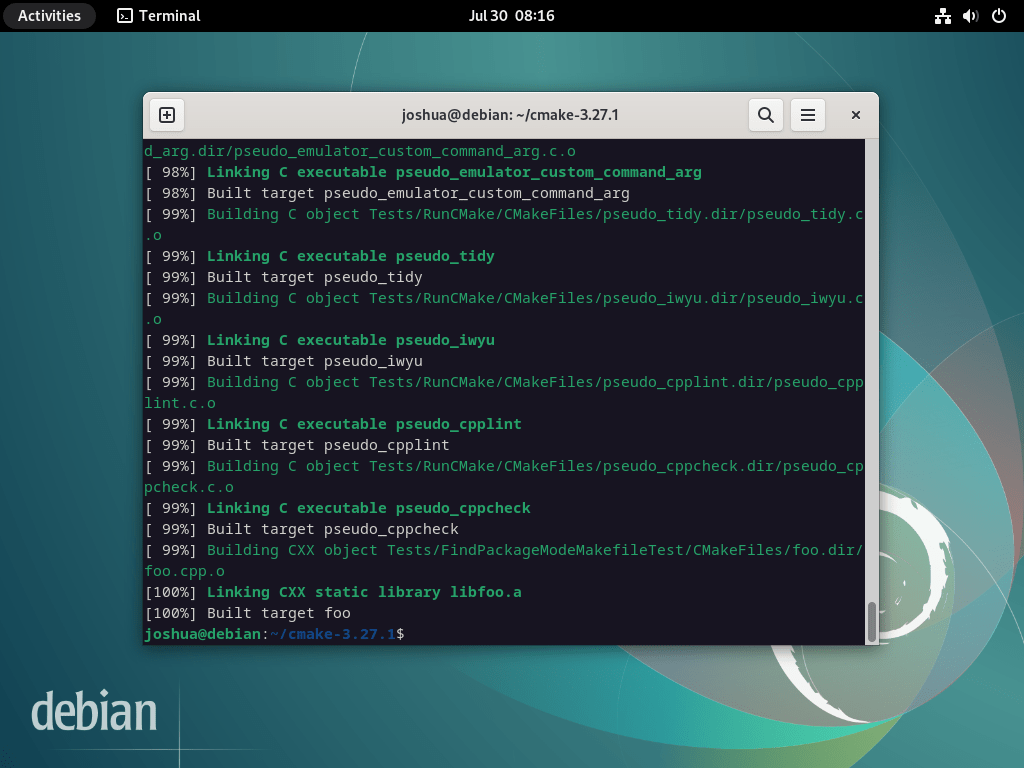
"make-install"을 통해 CMake 설치 마무리
이제 패키지가 빌드되었으므로 다음을 사용하여 CMake를 설치하십시오. make install 명령:
sudo make install설치 과정은 몇 분 정도 소요될 수 있으므로 잠시 휴식을 취하시기 바랍니다.
CMake 설치 확인
설치가 완료된 후 버전을 확인하여 CMake가 올바르게 설치되었는지 확인하세요.
make --version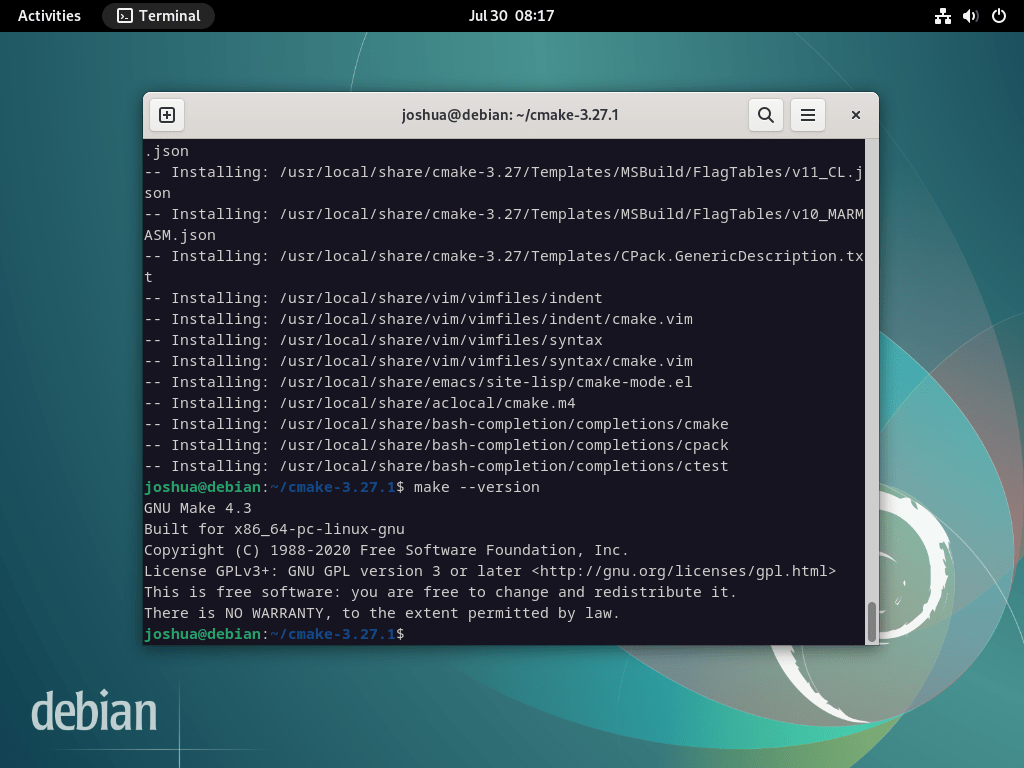
샘플 프로그램으로 CMake 설치 테스트
이 섹션에서는 간단한 테스트 프로그램을 만들고 구축하여 CMake 설치를 테스트하는 방법을 보여줍니다. 이 프로세스는 Debian 시스템에서 CMake가 올바르게 작동하는지 확인하는 데 도움이 됩니다.
CMake 테스트를 위한 프로젝트 디렉터리 생성
먼저 테스트 프로젝트를 위한 새 디렉터리를 만듭니다.
mkdir cmake-test-project새로 생성된 디렉터리로 이동합니다.
cd cmake-test-projectCMake 테스트를 위한 간단한 C++ 프로그램 작성
라는 새 C++ 파일을 만듭니다. main.cpp 즐겨 사용하는 텍스트 편집기에서 엽니다.
nano main.cpp다음 코드를 추가하세요. main.cpp:
#include <iostream>
int main() {
std::cout << "Hello, CMake!" << std::endl;
return 0;
}파일을 저장하고 닫습니다.
CMake 테스트를 위한 CMakeLists.txt 파일 만들기
프로젝트 디렉터리의 루트에 다음이라는 이름의 새 파일을 만듭니다. CMakeLists.txt 텍스트 편집기에서 엽니다.
nano CMakeLists.txt다음 내용을 추가하세요. CMakeLists.txt:
cmake_minimum_required(VERSION 3.10)
project(cmake_test_project)
set(CMAKE_CXX_STANDARD 14)
add_executable(cmake_test_project main.cpp)이 CMakeLists 파일은 필요한 최소 CMake 버전을 정의하고, 프로젝트 이름을 설정하고, C++ 표준을 지정하고, cmake_test_project ~로부터 main.cpp 파일.
파일을 저장하고 닫습니다.
CMake를 사용하여 테스트 프로그램 구성 및 빌드
이제 다음과 같은 새 디렉터리를 만듭니다. build 프로젝트 디렉토리 내부:
mkdir build && cd buildCMake를 사용하여 프로젝트를 구성하려면 다음 명령을 실행하세요.
cmake ..다음으로, 다음 명령을 사용하여 테스트 프로그램을 빌드합니다.
make이 명령은 main.cpp 파일을 생성하고 다음과 같은 실행 파일을 생성합니다. cmake_test_project.
5단계: 테스트 프로그램을 실행하여 Debian에서 CMake 설치 확인
마지막으로 다음 명령을 사용하여 테스트 프로그램을 실행합니다.
./cmake_test_project모든 것이 올바르게 설정되면 "Hello, CMake!"라는 출력이 표시됩니다. 콘솔에 인쇄되어 있습니다. 이는 CMake 설치가 Debian 시스템에서 올바르게 작동하는지 확인합니다.
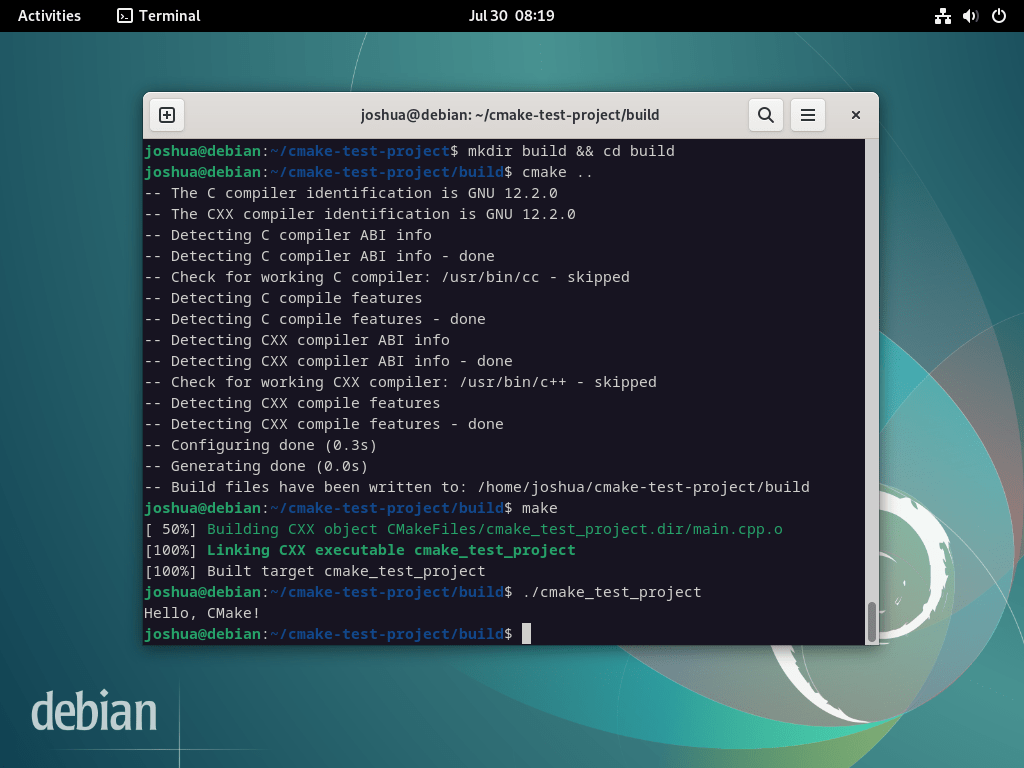
결론
결론적으로 우리는 Debian Linux에 CMake를 설치하는 두 가지 접근 방식, 즉 간단한 APT 패키지 관리자와 보다 사용자 정의 가능한 소스 컴파일을 다루었습니다. 가장 좋은 방법은 데비안의 특정 요구 사항과 기술적 편의성에 따라 다릅니다. 어떤 방법을 선택하든 CMake는 다양한 플랫폼에서 빌드 프로세스를 단순화하고 간소화하여 소프트웨어 개발을 향상시킵니다. 행복한 건물!